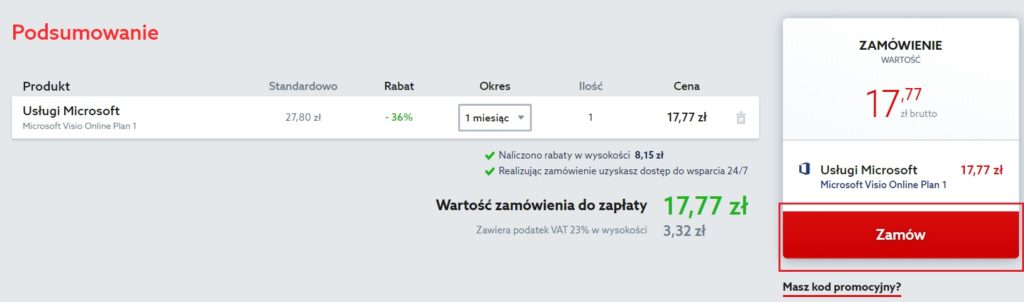- Jak zamówić usługę Microsoft Visio Online w home.pl?
- Sprawdź jak zarejestrować inne popularne usługi w home.pl
W Microsoft Visio Online w prosty sposób stworzysz rozbudowane schematy, diagramy i projekty inżynieryjne. Gotowe szablony diagramów zaoszczędzą Twój czas i pozwolą stworzyć czytelny i estetyczny graficznie projekt, a możliwość dzielenia się gotowymi plikami ze współpracownikami usprawni całego zespołu. Sprawdź, jak zamówić indywidualny plan Microsoft Visio Online w home.pl.
Jak zamówić usługę Microsoft Visio Online w home.pl?
Aby zamówić usługę Microsoft Visio Online, postępuj według instrukcji:
- Wejdź na stronę: https://home.pl/ms-visio/
- Wybierz plan usługi, którym jesteś zainteresowany (Plan 1 lub Plan 2). Następnie kliknij przycisk: Wybieram, znajdujący się obok opisu usługi.

- Wybierz czas trwania usługi, który Cię interesuje (1 miesiąc, 6 miesięcy lub 1 rok). Następnie kliknij przycisk: Dodaj do zamówienia.
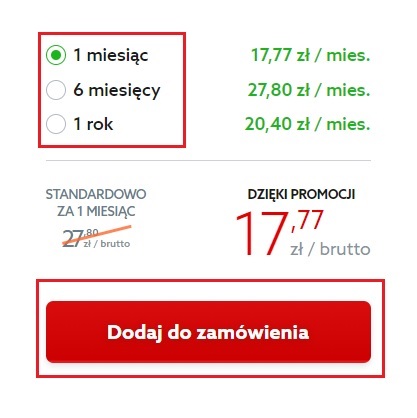
- Możesz wrócić do dalszych zakupów (dodać do koszyka inną usługę), wybierając opcję: Wracam do zakupów. Jeśli chcesz przejść do realizacji zamówienia, wybierz przycisk: Przechodzę do koszyka.
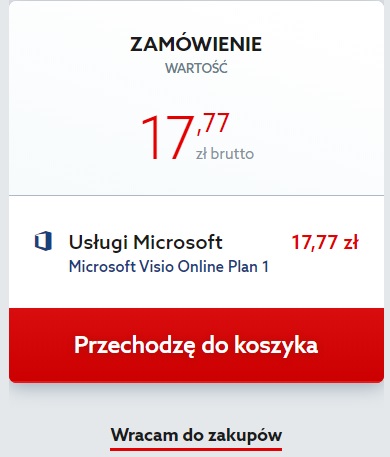
- Będąc już w koszyku (możesz do niego też przejść, klikając ikonę koszyka w prawym górnym rogu naszej strony WWW), na ekranie zostanie wyświetlone wstępne podsumowanie zamówienia.
Kliknij przycisk: Zamów po prawej stronie, aby kontynuować.Jeśli posiadasz kupon promocyjny, kliknij: Masz kod promocyjny? (przycisk pod zamówieniem) i wpisz numer swojego kodu. Kody promocyjne otrzymują nasi klienci poprzez kanały marketingowe. - Na ekranie zostanie wyświetlony formularz rejestracji do panelu klienta. Wpisz adres e-mail – nasz system sprawdzi, czy istnieje on już w naszej bazie klientów. Jeśli będzie to nowy adres e-mail, zostaniesz przekierowany do rejestracji nowego konta w home.pl. Po wpisaniu hasła kliknij przycisk: Kontynuuj.
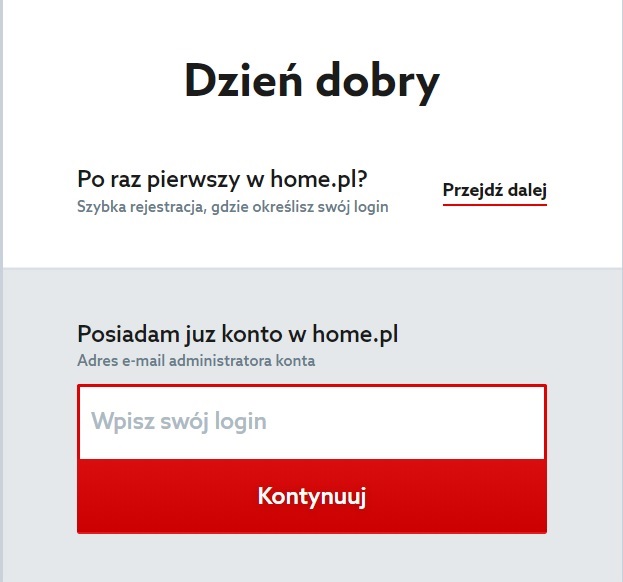
- Po przeprowadzonej identyfikacji klienta (logowanie do istniejącego konta lub rejestracja nowego), na ekranie zostanie wyświetlone właściwe podsumowanie zamówienia. Sprawdź wyświetlone informacje, wybierz metodę płatności i zaznacz checkboxy obok wszystkich zgód i regulaminów. Na koniec kliknij przycisk: Zamawiam i płacę.
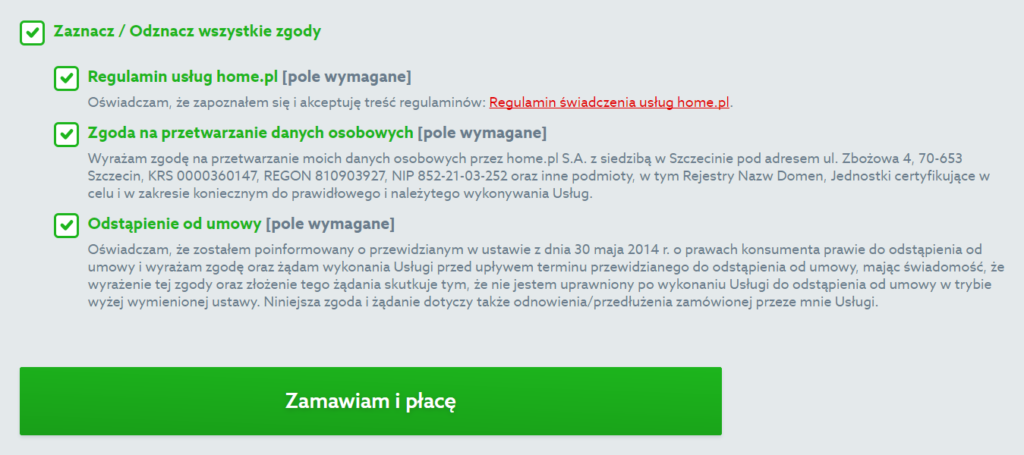
- Po kliknięciu: Zamawiam i płacę, w zależności od wybranej metody płatności na ekranie zostaną wyświetlone następujące opcje:

- W przypadku wyboru metody płatności: Przelew online, zostaniesz przekierowany do zewnętrznego systemu płatności, który umożliwi natychmiastowe opłacenie zamówienia.
- W przypadku wyboru metody płatności: Płatność kartą, zostaniesz przekierowany do zewnętrznego systemu płatności, który umożliwi natychmiastowe opłacenie zamówienia.
- W przypadku wyboru metody płatności: Tradycyjny przelew, na ekranie zostanie wyświetlone potwierdzenie złożenia zamówienia. Znajdziesz w nim informacje o numerze rachunku bankowego, na który należy wykonać przelew za złożone zamówienie, dane odbiorcy, czyli home.pl oraz kwotę do opłaty.
Zamówione usługi nie są jeszcze aktywne. Usługa zostanie uruchomiona po zaksięgowaniu wpłaty.
- Po złożeniu zamówienia, w dolnej części ekranu zostaną wyświetlone dwa przyciski:
-
- Panel administracyjny – kliknij, aby przejść do Panelu klienta home.pl znajdującego się pod adresem: https://panel.home.pl
Za pomocą Panelu klienta możesz opłacić zamówienie, jeśli jeszcze go nie opłaciłeś. Sprawdź: jak opłacić usługę w panelu klienta home.pl.
- Panel administracyjny – kliknij, aby przejść do Panelu klienta home.pl znajdującego się pod adresem: https://panel.home.pl
- Baza wiedzy – kliknij, aby otworzyć stronę z dokumentacją dla naszych usług.
-
Sprawdź jak zarejestrować inne popularne usługi w home.pl
- Jak zarejestrować i uruchomić pocztę e-mail w home.pl?
- Jak zamówić usługę SaneBox (Asystent poczty)?
- Jak zarejestrować nową domenę w home.pl?
- Jak zarejestrować usługę ochrony antywirusowej?
- Jak zarejestrować usługę Dropsuite Backup?
- Księgowość dla firm: jak zamówić usługę Comarch ERP XT?